WordPress 메모리 제한을 확인하고 늘리는 방법
게시 됨: 2022-09-13WordPress 사이트가 있는 경우 소프트웨어를 원활하게 실행하기 위해 할당된 메모리가 충분해야 합니다. 사이트의 크기와 복잡성에 따라 사이트를 늘려야 할 수도 있습니다. 그러나 그 전에 현재 메모리 제한을 확인해야 합니다.
이 기사에서는 현재 WordPress 메모리 제한을 확인하는 방법과 필요한 경우 늘리는 방법을 보여주고 WordPress 메모리 제한에 대해 가장 자주 묻는 질문에 대한 답변을 제공합니다.
WordPress의 PHP 메모리 제한은 무엇입니까?
PHP 메모리 제한은 PHP 스크립트가 사용할 수 있는 최대 메모리 양입니다. WordPress 사이트가 PHP 메모리 제한을 초과하면 오류가 발생할 수 있습니다. 이러한 오류에는 "죽음의 흰색 화면", 느린 페이지 로드 및 데이터베이스 연결 문제가 포함될 수 있습니다.
종종 오류는 다음과 같이 나타납니다.
"치명적인 오류: ZZZ 라인의 /path/to/file.php에서 허용된 메모리 크기인 XXXXXXX 바이트가 소진되었습니다(YYYYYYY 바이트 할당 시도)."
WordPress 플러그인 또는 테마를 설치하거나 업데이트를 실행하거나 사이트에서 다른 작업을 수행하려고 할 때 이 오류가 발생합니다.
WordPress 메모리 제한을 확인하는 방법
WordPress 메모리 제한을 확인하는 몇 가지 방법이 있습니다.
- WordPress 호스팅 계정을 확인하십시오.
- wp-config.php 파일을 확인하십시오.
- WordPress 호스트에게 문의하십시오.
- WordPress 사이트 상태를 사용하십시오.
- 워드프레스 플러그인을 사용하세요.
이러한 각 옵션을 더 자세히 검토해 보겠습니다.
1. WordPress 호스팅 계정 확인
WordPress 메모리 제한을 확인하는 첫 번째 장소는 호스팅 계정입니다. 많은 호스트가 계정 제어판에 현재 PHP 메모리 제한을 나열합니다. cPanel에서 이것은 소프트웨어 섹션 아래에 있습니다. PHP 선택기 를 클릭한 다음 작업하려는 디렉토리의 문서 루트로 이동합니다. 다음과 같은 정보가 표시되며 사이트에서 현재 사용 중인 PHP 버전을 알 수 있습니다.
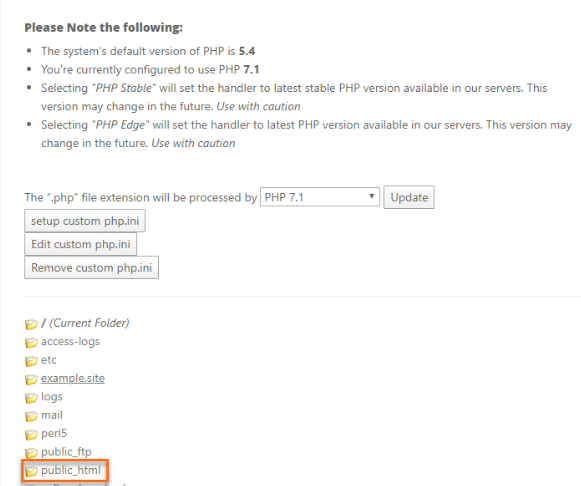
그런 다음 옵션 으로 이동하여 memory_limit 라는 줄이 표시될 때까지 아래로 스크롤합니다. 사이트의 현재 설정이 여기에 표시되어야 합니다.
2. wp-config.php 파일 확인
WordPress 메모리 제한을 확인할 수 있는 두 번째 장소는 wp-config.php 파일입니다. 이 파일은 WordPress 사이트의 루트 디렉토리에 있습니다. 액세스하려면 Filezilla와 같은 FTP 클라이언트를 사용하거나 cPanel의 파일 관리자를 통해 사이트에 연결해야 합니다. 연결되면 메모장++과 같은 텍스트 편집기에서 wp-config.php 파일을 엽니다.
다음으로 다음 코드 줄을 검색합니다.
define('WP_MEMORY_LIMIT', '256M');이 코드 줄은 WordPress에서 사용할 수 있는 최대 메모리 양을 정의합니다. WP_MEMORY_LIMIT 뒤에 오는 숫자는 최대 메모리 제한(MB)을 나타냅니다. 이 예에서는 256MB로 설정되어 있습니다.
이 줄이 wp-config.php 파일에 없으면 파일 끝에 추가할 수 있습니다. 종료하기 전에 변경 사항을 저장해야 합니다.
3. WordPress 호스트에게 문의
WordPress 메모리 제한을 어디에서 찾을 수 있는지 확실하지 않거나 호스팅 계정 또는 wp-config.php 파일에 액세스할 수 없는 경우 언제든지 WordPress 호스트에 연락하여 현재 PHP 메모리 제한이 얼마인지 물어볼 수 있습니다. 대지. 이렇게 하려면 일반적으로 호스트와 함께 지원 티켓을 열거나 이메일을 보내야 합니다.
4. WordPress 사이트 상태 사용
WordPress 메모리 제한(및 기타 사이트 세부 정보)을 쉽게 확인하려면 WordPress에 내장된 Site Health 도구를 사용할 수 있습니다. 이 도구는 현재 PHP 메모리 제한을 포함하여 사이트 상태에 대한 개요를 제공합니다.
이 모듈은 WordPress 사이트의 현재 메모리 제한을 보여줍니다. 액세스하려면 WordPress 대시보드에서 도구 → 사이트 상태로 이동하고 정보 탭을 클릭합니다. 미디어 처리 를 확장하고 서버 아래에서 PHP 메모리 제한을 찾습니다.
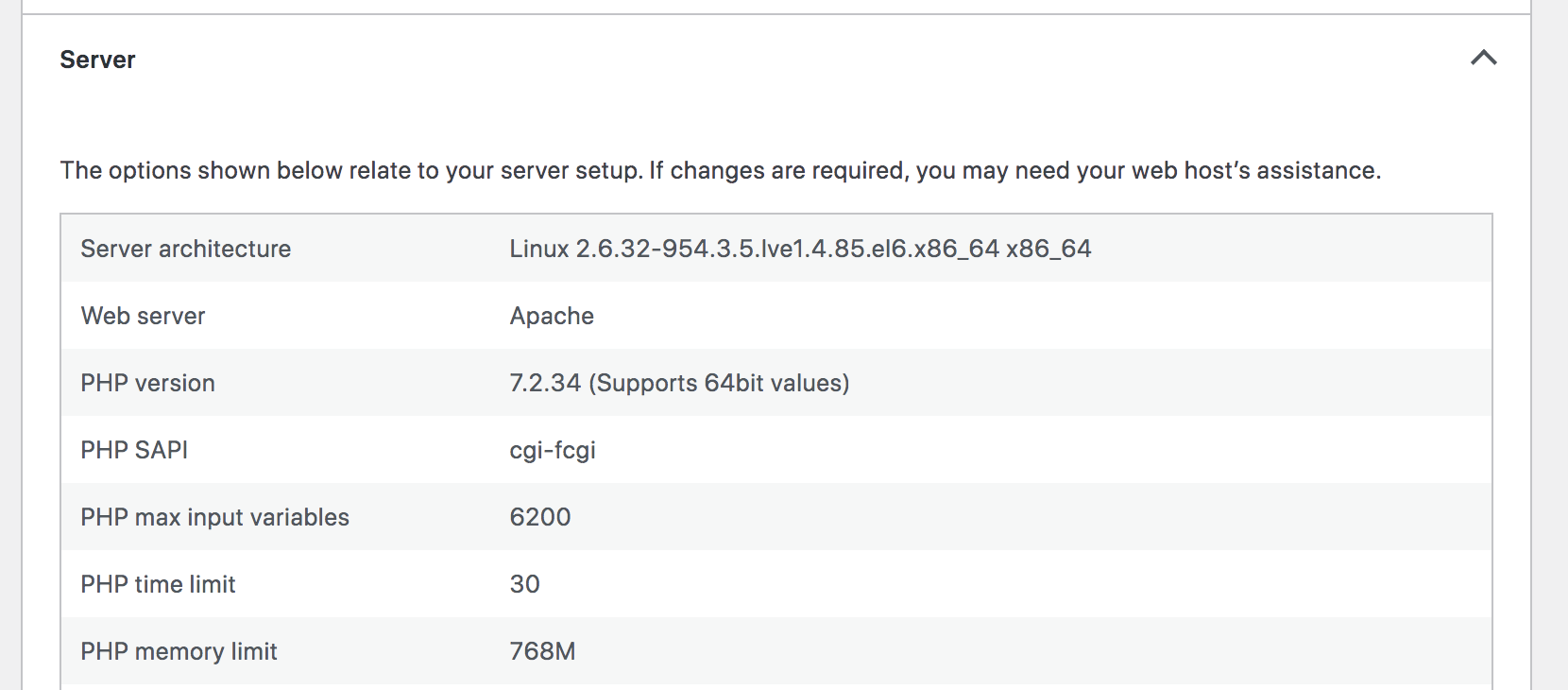
5. 플러그인 사용
또 다른 옵션은 플러그인을 사용하여 이 정보에 액세스하는 것입니다. 다음은 작업에 필요한 두 가지입니다.
- WP Healthcheck: 이 플러그인은 현재 메모리 제한을 포함하여 WordPress 사이트의 상태에 대한 개요를 제공합니다. 또한 일시적인 데이터 및 기타 불필요한 데이터를 제거하여 사이트 성능을 개선하는 데 도움이 됩니다.
- 상태 확인 및 문제 해결: 이 도구는 메모리 제한 및 기타 서버 정보를 사용하기 쉬운 방식으로 표시하는 것 외에도 구성 및 설정 문제를 식별합니다. 이는 문제를 해결하기 위해 지원 팀과 협력하는 경우 매우 유용할 수 있습니다.
WordPress 메모리 제한을 늘리는 방법
WordPress 메모리 제한을 늘려야 하는 경우 따라야 할 최적의 프로세스는 다음과 같습니다.
- 코드를 수정하기 전에 사이트를 백업하세요.
- wp-config.php 파일에서 wp_memory_limit 편집
경우에 따라 다음과 같은 추가 단계를 수행해야 할 수도 있습니다.
- PHP.ini 파일에서 memory_limit 편집
- .htaccess 파일 편집
- 호스팅 제공업체에 문의
각각에 대해 더 자세히 검토해 보겠습니다.
1. 코드를 수정하기 전에 사이트를 백업하세요.
WordPress 사이트를 변경하기 전에 먼저 데이터를 백업하는 것이 중요합니다. 이렇게 하면 문제가 발생한 경우 되돌릴 수 있는 사이트 사본이 확보됩니다. WordPress 사이트를 백업하는 방법에는 몇 가지가 있습니다.
- Jetpack Backup과 같은 WordPress 백업 플러그인 사용
- 수동으로 WordPress 데이터베이스 내보내기
- 스테이징 환경 사용
- 서버 스냅샷 사용(사용 가능한 경우)
- WordPress 호스트가 백업을 제공하는지 문의하십시오.
Jetpack은 WordPress 사이트를 백업하는 가장 간단한 방법을 제공합니다. 서버에 액세스할 필요 없이 몇 번의 클릭만으로 사본을 다운로드할 수 있습니다. 메모리 제한을 늘리는 동안 문제가 발생하면 웹 사이트가 완전히 다운된 경우에도 해당 백업을 복원할 수 있습니다. 가장 좋은 부분? 앞으로 변경 사항이 발생할 때마다 사이트를 저장하는 자동화된 실시간 백업으로 보호될 것입니다.

Jetpack으로 WordPress 사이트를 백업하는 방법에 대해 자세히 알아보세요.
2. wp-config.php 파일에서 wp_memory_limit 편집
WordPress 메모리 제한을 늘리려면 먼저 wp-config.php 파일부터 시작해야 합니다. 이 파일은 WordPress 사이트의 루트 디렉토리에 있습니다. FTP 클라이언트를 사용하거나 앞에서 언급한 대로 cPanel의 파일 관리자를 통해 여기를 탐색할 수 있습니다.
wp_memory_limit 를 편집하려면 파일을 다운로드하고 텍스트 편집기에서 여십시오. 그런 다음 다음과 같은 줄을 찾습니다.
define('WP_MEMORY_LIMIT', '64M');메모리 제한을 더 높은 숫자로 바꿉니다. 예를 들어 메모리 제한을 256M으로 늘리려면 다음을 사용합니다.
define('WP_MEMORY_LIMIT', '256M');변경 사항을 저장합니다. 파일을 서버에 다시 업로드하십시오. 이제 사이트의 메모리 제한이 증가해야 합니다.
3. PHP.ini 파일에서 memory_limit 편집
wp-config.php 파일에서 wp_memory_limit 를 편집할 수 없거나 WordPress 이외의 메모리 제한을 늘리려면 PHP.ini 파일에서 memory_limit 설정을 편집할 수 있습니다.
PHP.ini 파일은 WordPress 사이트의 루트 디렉터리에 있지만 호스팅 공급자가 cpanel을 사용하는 경우 해당 대시보드에서 메모리 제한을 쉽게 변경할 수 있습니다.
cpanel로 이동하여 소프트웨어 섹션에서 MultiPHP INI 편집기 를 찾으십시오. 표시되는 드롭다운에서 웹사이트를 선택합니다. "memory_limit"를 찾아 원하는 숫자로 변경합니다. 변경 사항을 저장합니다. 이제 메모리 제한이 증가해야 합니다.
4. .htaccess 파일 수정
여전히 이전 방법을 사용하여 WordPress 메모리 제한을 늘릴 수 없는 경우 .htaccess 파일에 다음 코드 줄을 추가해 볼 수 있습니다.
php_value memory_limit 256M.htaccess 파일은 WordPress 사이트의 루트 디렉토리에 있습니다. 이 파일이 표시되지 않으면 FTP 클라이언트에서 숨김 파일을 활성화했는지 확인하세요.
FTP 클라이언트의 서버 또는 연결 설정으로 이동하여 숨김 파일 표시 확인란을 선택하면 됩니다. 파일 관리자 로 이동하여 오른쪽 상단 모서리에 있는 설정 을 클릭한 다음 숨김 파일 표시(도트 파일) 상자를 선택하여 cPanel에서도 이 작업을 수행할 수 있습니다.
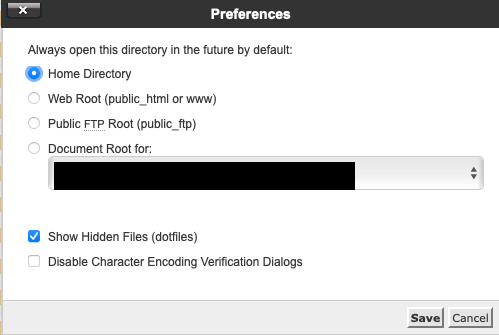
5. 호스팅 제공업체에 문의
위의 모든 것을 시도했지만 여전히 WordPress 메모리 제한을 늘릴 수 없다면 최후의 수단은 호스팅 제공업체에 문의하는 것입니다. 특히 리소스를 모두 사용한 경우 이를 수행하려면 호스팅 계획을 업그레이드해야 할 수 있습니다.
호스팅 계획을 관리형 WordPress 호스팅 계획이나 VPS 또는 전용 서버와 같이 더 강력한 것으로 업그레이드해야 하는 경우 호스트가 메모리 제한을 늘리고 올바른 방향으로 안내할 수 있어야 합니다.
자주 묻는 질문
다음은 WordPress 메모리 제한에 대한 사람들의 일반적인 질문에 대한 몇 가지 답변입니다.
1. WordPress 메모리 제한을 늘리는 이유는 무엇입니까?
WordPress 메모리 제한을 늘려야 하는 몇 가지 이유가 있습니다.
- 사이트 로드 속도가 느림
- 사망 오류의 흰색 화면이 표시됩니다.
- "메모리 부족" 오류가 표시됩니다.
- 호스팅 제공업체가 권장합니다.
2. 권장되는 wp_memory_limit는 무엇입니까?
일반적으로 WordPress에 할당된 메모리는 최소 64MB여야 합니다. 그러나 이는 사이트의 규모와 복잡성에 따라 달라질 수 있습니다. 사이트에 필요한 메모리 양을 잘 모르는 경우 64MB로 시작하여 필요에 따라 늘릴 수 있습니다.
3. WordPress 메모리 제한을 늘려야 하는지 어떻게 알 수 있습니까?
WordPress 메모리 제한을 늘려야 한다는 몇 가지 징후가 있습니다.
- "허용된 메모리 크기가 소진되었습니다"라는 오류 메시지가 표시됩니다.
- "WordPress에 오류가 발생하여 다시 시작해야 합니다"라는 오류 메시지가 표시됩니다.
- 사이트가 느리게 로드되거나 시간이 초과됩니다.
- "죽음의 흰색 화면" 오류가 표시됩니다.
4. WordPress 메모리 제한을 늘리지 않으면 어떻게 됩니까?
WordPress 메모리 제한을 늘리지 않으면 사이트에 오류가 표시되거나 사이트가 느리게 로드될 수 있습니다. 어떤 경우에는 충돌할 수도 있습니다.
5. WordPress 메모리 제한을 늘리면 사이트 속도가 느려집니까?
일반적으로 말하면 아닙니다. 그러나 WordPress에 너무 많은 메모리를 할당하면 서버가 느려지고 사이트 속도에 영향을 줄 수 있습니다.
6. 내 서버에 있는 것보다 더 많은 메모리를 할당하려고 하면 어떻게 됩니까?
서버보다 더 많은 메모리를 WordPress에 할당하려고 하면 "치명적인 오류: xxxxxxx 바이트의 허용된 메모리 크기가 소진되었습니다."라는 오류 메시지가 표시됩니다. 즉, 서버의 메모리 양을 늘리거나 WordPress가 사용하려는 메모리 양을 줄여야 합니다.
7. WordPress의 최대 메모리 제한은 얼마입니까?
WordPress의 최대 메모리 제한은 512MB입니다. 그러나 서버 및 WordPress 설정에 따라 이만큼의 메모리를 WordPress에 할당하지 못할 수 있습니다.
8. wp_memory_limit와 wp_max_memory_limit의 차이점은 무엇입니까?
wp_memory_limit 설정은 WordPress에서 사용할 수 있는 최대 메모리 양을 정의합니다. wp_max_memory_limit 설정은 WordPress 및 모든 플러그인 또는 테마에서 사용할 수 있는 최대 메모리 양을 정의합니다. 플러그인이나 테마에 오류가 있는 경우 wp_max_memory_limit 설정을 늘려야 할 수 있습니다.
9. 여전히 문제가 있습니다. 어떻게 해야 하나요?
위의 모든 것을 시도했지만 여전히 문제가 있는 경우 가장 좋은 방법은 호스팅 제공업체에 연락하여 도움을 요청하는 것입니다. 그들은 당신의 서버와 WordPress 설정을 살펴보고 무슨 일이 일어나고 있는지 알아내는 데 도움을 줄 것입니다.
WordPress 메모리 제한 늘리기
WordPress 메모리 제한을 늘리는 방법과 같은 것을 배우는 것은 사이트 소유자로서 기술을 확장하는 흥미로운 부분입니다. 이 게시물이 도움이 되었기를 바랍니다. 여전히 오류가 표시되거나 성능이 저하되면 호스팅 제공업체에 도움을 요청하는 것이 좋습니다.
